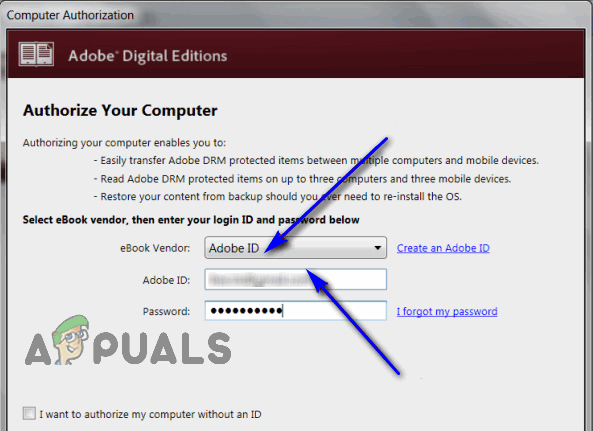Bestanden met de .ACSM-extensie zijn Adobe Content Server-berichtbestanden. ACSM-bestanden zijn specifiek ontworpen om te worden gebruikt in combinatie met Adobe Digital Editions - Adobe's eBook-leesprogramma. ACSM-bestanden worden gebruikt om de rechtmatige verwerving van eBooks te bewijzen en kunnen via Adobe Digital Editions worden gebruikt om inhoud (of eBooks, om specifieker te zijn) die wordt beschermd door Adobe DRM, te activeren en te downloaden. Opgemerkt moet worden dat ACSM-bestanden geen eBooks zijn, zoals EPUB- of pdf-bestanden. ACSM-bestanden zijn gewoon tekstbestanden in een indeling die alleen ADE kan openen en lezen, bestanden die informatie bevatten die communiceert met de servers van Adobe en aan ADE bewijst dat het eBook waarvoor een specifiek ACSM-bestand is bedoeld legaal is verkregen, zodat ADE door kan gaan en download het eBook en geef de gebruiker toegang en lees het.
Gebruikers raken vaak onvoorstelbaar in de war wanneer ze een eBook kopen of downloaden en het enige wat ze ontvangen is een ACSM-bestand in plaats van een EPUB- of pdf-bestand. Welnu, het doel van het ACSM-bestand dat u ontvangt wanneer u een eBook online koopt of downloadt, is om aan ADE te bewijzen dat u het eBook in kwestie legaal hebt verkregen, zodat ADE het eBook kan downloaden en u toegang geeft tot het eBook op al uw apparaten met ADE onder dezelfde inloggegevens.
ACSM-bestanden kunnen alleen en alleen worden geopend via Adobe Digital Editions, hoewel het voor u niet nodig is om het eBook te lezen waarvoor het ACSM-bestand is bedoeld via ADE - u kunt het eBook eenvoudig laten overzetten naar een eBook-leessoftware van uw keuze als u eenmaal hebt activeerde het ACSM-bestand en bewees rechtmatig eigendom. Om een ACSM-bestand te openen met Adobe Digital Editions op een Windows-computer, moet u het volgende doen:
- Gaan hier en download een installatieprogramma voor de nieuwste beschikbare versie van Adobe Digital Editions .

- Navigeer naar waar u het installatieprogramma voor het programma hebt opgeslagen, zoek het en dubbelklik erop om het uit te voeren.
- Doorloop het installatieprogramma door de instructies en aanwijzingen op het scherm te volgen. Adobe Digital Editions is met succes op uw computer geïnstalleerd zodra u het volledige installatieprogramma hebt doorlopen.
- Lancering Adobe Digital Editions .
- Autoriseer uw computer met behulp van de inloggegevens voor een eBook-leverancier van uw keuze. De eenvoudigste optie is om de inloggegevens voor uw Adobe ID (Klik op Maak een Adobe ID aan en maak een nieuwe als je er nog geen hebt) en klik vervolgens op Toestemming geven of Activeren (wat in uw geval van toepassing is). U kunt echter ook het vervolgkeuzemenu openen dat zich direct naast bevindt eBook-leverancier: en klik op een andere eBook-leverancier van uw keuze om het te selecteren en vervolgens de inloggegevens in te voeren voor het account dat u bij die specifieke hebt eBook-leverancier . U kunt ook het selectievakje naast het Ik wil mijn computer autoriseren zonder een ID optie en klik vervolgens op Toestemming geven of Activeren , maar dat wordt niet aanbevolen, omdat je hierdoor geen toegang hebt tot je eBooks op andere apparaten - de eBooks die je activeert en downloadt via ADE zijn alleen beschikbaar voor jou op die ene specifieke computer.
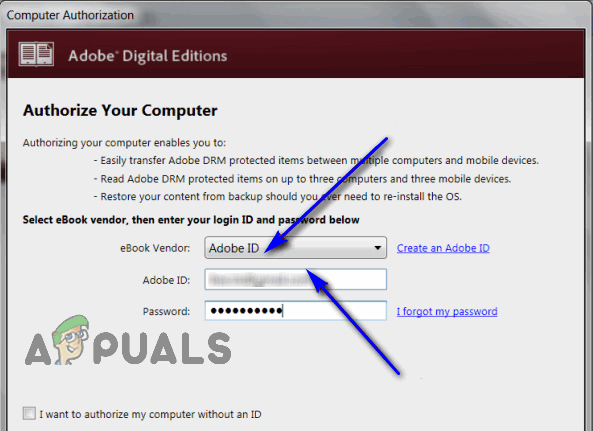
- Klik op Af hebben op de volgende pagina.
- Navigeer naar de directory op uw computer die het ACSM-bestand bevat dat u wilt openen.
- Zoek het ACSM-bestand dat u wilt openen en dubbelklik erop (als ACSM-bestanden automatisch zijn geassocieerd met Adobe Digital Editions voor jou) of klik er met de rechtermuisknop op, beweeg de muisaanwijzer over Openen met en klik op Adobe Digital Editions (als ACSM-bestanden niet automatisch voor u aan ADE zijn gekoppeld).
Zodra u dit doet, wordt het betreffende ACSM-bestand geopend in Adobe Digital Editions, de informatie erin wordt door het programma gebruikt om de legitieme aanschaf van het eBook te bevestigen waarvoor het ACSM-bestand is, en het eBook wordt vervolgens gedownload (in EPUB- of PDF-indeling). U hebt toegang tot de eBooks die u verkrijgt via ACSM-bestanden in Adobe Digital Editions ' Bibliotheek , en ze zijn ook te vinden in de volgende map op uw computer:
… Mijn documenten (documenten) Mijn digitale edities
Wanneer u een eBook downloadt naar Adobe Digital Editions met behulp van een ACSM-bestand, wordt dat eBook voor u beschikbaar gesteld op al uw apparaten waarop u Adobe Digital Editions heeft en waarmee u geautoriseerd bent. eBook-leverancier Inloggegevens. Adobe Digital Editions is ook beschikbaar voor Mac, Android en iOS, waardoor deze kleine versnapering een uitkomst is.
3 minuten gelezen